Autor:
Sharon Miller
Datum Vytvoření:
25 Lang L: none (month-010) 2021
Datum Aktualizace:
7 Smět 2024
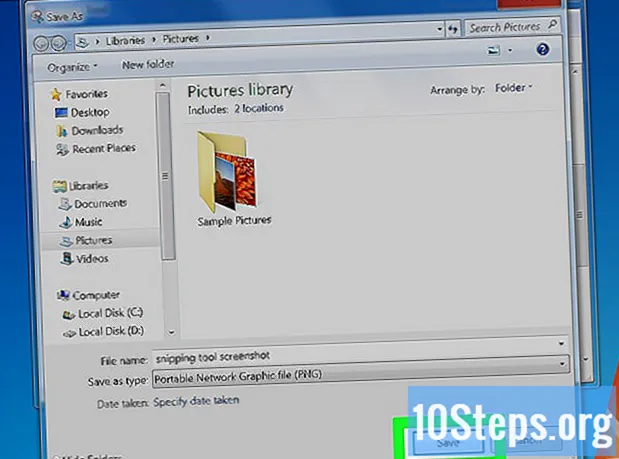
Obsah
Tento článek vás naučí, jak si vzít Snímek obrazovky (snímek obrazovky) ve Windows 7 - buď z celé obrazovky, nebo z konkrétního okna - pomocí klávesových zkratek. Naučíte se také, jak pořídit snímek obrazovky určité oblasti pomocí nástroje „Capture Tool“.
Kroky
Metoda 1 ze 3: Zachycení celé obrazovky
Stiskněte klávesu PrntScrn. Tímto způsobem uložíte obrázek celé obrazovky do schránky počítače ve stejném rozlišení jako monitor. Například monitor s rozlišením 1280x720 dpi vyústí v obrázek 1280x720 dpi.
- Pokud klávesnice nemá klíč PrntScrn, stiskněte klávesy Fn+Vložit.

Otevřete dokument nebo vytvořte nový. Dělám to v aplikaci, která podporuje vkládání obrázků, například Word, Outlook a Paint.
Vložte Snímek obrazovky. Udělejte to stisknutím kláves Ctrl+PROTI nebo výběrem možnosti Náhrdelník v rozevírací nabídce Upravovat. Snímek obrazovky bude vložen do dokumentu. Nyní jej můžete uložit, odeslat e-mailem nebo sdílet.
Metoda 2 ze 3: Zachycení konkrétního okna

Klikněte na okno, které chcete zachytit.
Stiskněte klávesy Alt+PrntScrn. Tímto způsobem uložíte obrázek okna do schránky počítače.
- Pokud klávesnice nemá klíč PrntScrn, stiskněte klávesy Fn+Vložit.

Otevřete dokument nebo vytvořte nový. Dělám to v aplikaci, která podporuje vkládání obrázků, například Word, Outlook a Paint.
Vložte Snímek obrazovky. Udělejte to stisknutím kláves Ctrl+PROTI nebo výběrem možnosti Náhrdelník v rozevírací nabídce Upravovat. Snímek obrazovky bude vložen do dokumentu. Nyní jej můžete uložit, odeslat e-mailem nebo sdílet.
Metoda 3 ze 3: Použití nástroje „Capture Tool“
Otevřete nabídku „Start“. Tato možnost se nachází v levém dolním rohu obrazovky.
klikněte dovnitř Vyhledávání.
napiš to nástroj pro zachycení na liště „Hledat“.
klikněte dovnitř Nástroj pro zachycení. Otevřete dialogové okno.
klikněte dovnitř Režim. Tato možnost je v řádku nabídek v dialogovém okně.
klikněte dovnitř Obdélníkový výřez k vytvoření obrázku obdélníkového tvaru.
Kliknutím a tažením ukazatele myši obrysujte obdélníkovou oblast obrazovky. Tímto způsobem pořídíte snímek obrazovky s částí vyznačenou na obrazovce a zobrazíte výsledný obrázek.
klikněte dovnitř Uložit zachycení. Tato možnost má fialovou ikonu diskety. Tímto způsobem otevřete okno „Uložit jako“, které vám umožní pojmenovat snímek obrazovky a vybrat umístění pro jeho uložení.
- Výchozí typ obrázku pro nástroj „Capture Tool“ je JPEG. Můžete to změnit kliknutím na rozbalovací nabídku „Typ souboru“ v dialogovém okně.
klikněte dovnitř Zachránit. Vybraná oblast obrazovky se uloží do počítače jako obrázek.


